使用 IRONPDF FOR PYTHON 如何使用 Python 创建 PDF 文件 Curtis Chau 已更新:六月 22, 2025 Download IronPDF pip 下载 Start Free Trial Copy for LLMs Copy for LLMs Copy page as Markdown for LLMs Open in ChatGPT Ask ChatGPT about this page Open in Gemini Ask Gemini about this page Open in Grok Ask Grok about this page Open in Perplexity Ask Perplexity about this page Share Share on Facebook Share on X (Twitter) Share on LinkedIn Copy URL Email article 本文将使用 IronPDF for Python 制作一个 PDF 创建器,帮助创建 PDF 文件并嵌入图片。 如何使用 Python 创建 PDF 文件IronPDF 的特点环境设置PyCharm 中的新项目PyCharm新项目Main.py使用 URL 创建 PDF 文件 如何使用 Python 创建 PDF 文件,图 5:PDF 图像。 PDF图像将 HTML 字符串转换为 PDF 文件Hello world!!").SaveAs("sample.pdf") ``` 所提供的示例代码演示了如何利用 `RenderHtmlAsPdf` 函数翻译 HTML。 它允许将任意数量的 HTML 页面转换为 PDF 文档。 如果需要,可以使用 `SaveAs` 功能将创建的 PDF 文件保存到特定位置。 ### 使用 HTML 文件编写 PDF. IronPDF 可用于将 HTML 文件转换为 PDF 文件。 我们可以通过以下 HTML 代码示例了解如何使用 IronPDF 制作文档。 使用 IronPDF,您还可以从任何 HTML 元素生成 PDF 文件。 也可使用 HTML 字符串创建 PDF 文件。 ```python # Render an HTML file to a PDF and save it to the specified location renderer.RenderHtmlFileAsPdf("demo.html").SaveAs("sample.pdf") ``` 如附带示例所示,可使用 `RenderHtmlFileAsPdf` 方法转换 HTML 文件。 它允许将文件中的各种 HTML 页面翻译成字符串表示。 有了上面的代码,创建 PDF 文件并将其保存到适当位置就很容易了。 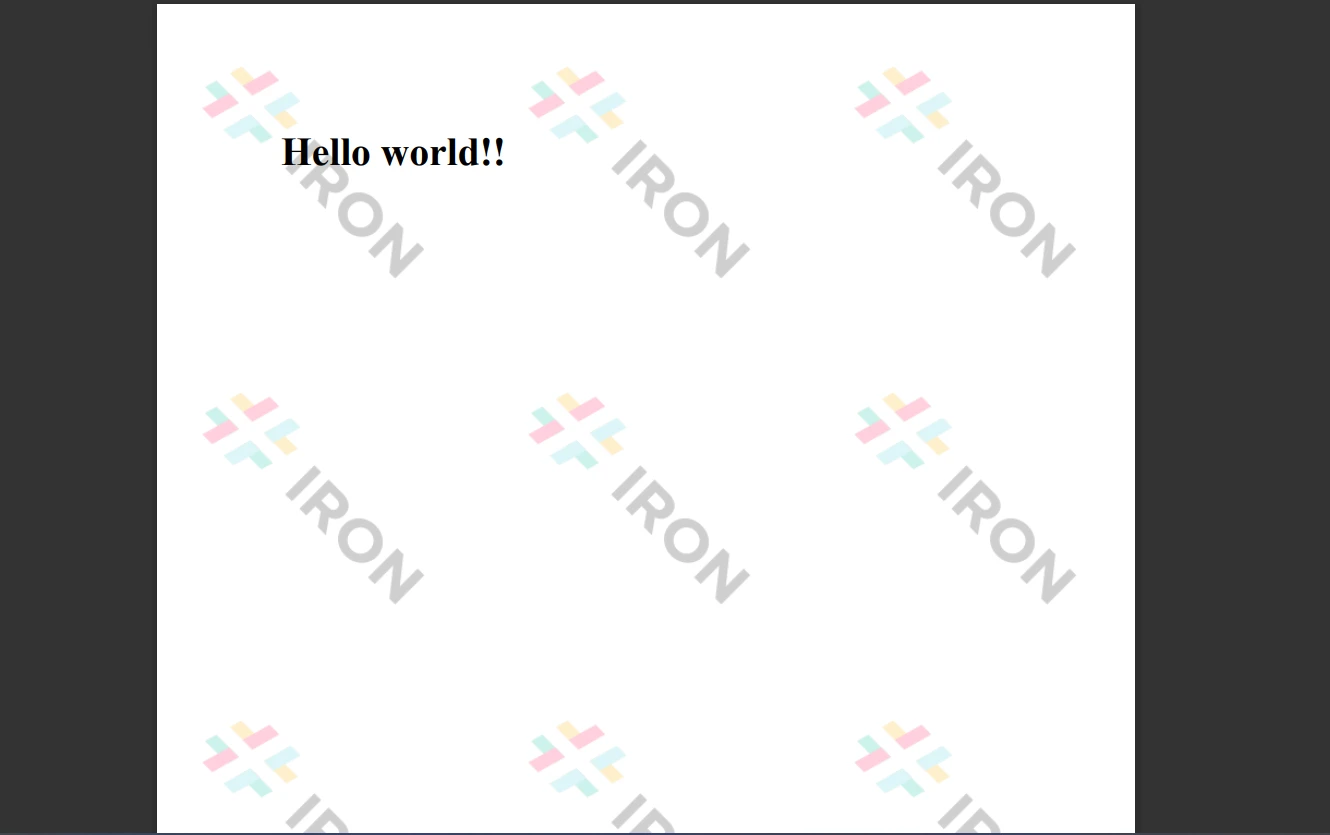。 输出文件结论 常见问题解答 如何使用 Python 创建多页 PDF? 您可以使用 IronPDF 在 Python 中通过使用类似 RenderHtmlAsPdf 或 RenderHtmlFileAsPdf 的方法将 HTML 内容渲染为 PDF 格式,并使用 SaveAs 保存它来创建多页 PDF。 在 PyCharm 中设置 IronPDF 涉及哪些步骤? 要在 PyCharm 中设置 IronPDF,请在您 IDE 的终端中运行命令 pip install ironpdf。确保您已经在机器上安装了 Python 和 .NET 6.0 运行时。 如何在 Python 中将网页 URL 转换为 PDF? 要使用 IronPDF 将网页 URL 转换为 PDF,请使用 RenderUrlAsPdf 方法。例如:renderer.RenderUrlAsPdf("https://example.com").SaveAs("sample.pdf")。 IronPDF 能处理 PDF 文档中的交互式表单吗? 是的,IronPDF 可以管理 PDF 文档中的交互式表单,允许提取和操纵表单数据。 哪些 Python Web 框架可以与 IronPDF 集成? IronPDF 可以与 Python Web 框架如 Django、Flask 和 Pyramid 集成,从而便于在这些环境中轻松创建和操作 PDF。 IronPDF 如何确保 PDF 文档的安全性? IronPDF 支持创建加密的 PDF 文件并且访问受保护的文档,提供强大的安全功能来保护数据。 Python 中是否有 IronPDF 的试用版可用? IronPDF 提供免费开发者许可证用于评估,允许用户在试用期内测试其功能而不会留下水印,尽管存在时间和重新分发限制。 如何使用 IronPDF 在 PDF 中嵌入图像? 要使用 IronPDF 在 PDF 中嵌入图像,您可以在您的 HTML 内容中包含图像标签,然后使用 RenderHtmlAsPdf 渲染为 PDF。 IronPDF有哪些许可选项? IronPDF 提供多个许可选项,包括免费开发者许可证、永久许可证和升级选项,并提供 30 天退款保证。 IronPDF可以将哪些文件格式转换为PDF? IronPDF 可以将各种文件格式转换为 PDF,包括 ASPX、HTML、HTML5 和 Razor/MVC View,使其适用于不同的 Web 开发需求。 Curtis Chau 立即与工程团队聊天 技术作家 Curtis Chau 拥有卡尔顿大学的计算机科学学士学位,专注于前端开发,精通 Node.js、TypeScript、JavaScript 和 React。他热衷于打造直观且美观的用户界面,喜欢使用现代框架并创建结构良好、视觉吸引力强的手册。除了开发之外,Curtis 对物联网 (IoT) 有浓厚的兴趣,探索将硬件和软件集成的新方法。在空闲时间,他喜欢玩游戏和构建 Discord 机器人,将他对技术的热爱与创造力相结合。 相关文章 已更新六月 22, 2025 Python 中的 Scrapy(开发人员如何使用) 介绍 Scrapy,一个 Python 中的网络抓取框架,以及 IronPDF,这两个强大的库共同优化在线数据的提取和动态 PDF 的创建。 阅读更多 已更新七月 28, 2025 如何使用 Python 在 PDF 文件中添加文本 这就是 IronPDF for Python 发挥作用的地方,提供强大的工具来使用编程动态添加文本、批注和其他组件到 PDF 文档中。 阅读更多 已更新六月 22, 2025 如何在 Python 中将 PDF 转换为 PNG 在本文中,我们将使用 IronPDF for Python 将 PDF 分割成 PNG 图像文件。 阅读更多 PDFtoText in Python: 一个逐步教程如何在 Python 中给 PDF 文件�...
已更新六月 22, 2025 Python 中的 Scrapy(开发人员如何使用) 介绍 Scrapy,一个 Python 中的网络抓取框架,以及 IronPDF,这两个强大的库共同优化在线数据的提取和动态 PDF 的创建。 阅读更多
已更新七月 28, 2025 如何使用 Python 在 PDF 文件中添加文本 这就是 IronPDF for Python 发挥作用的地方,提供强大的工具来使用编程动态添加文本、批注和其他组件到 PDF 文档中。 阅读更多